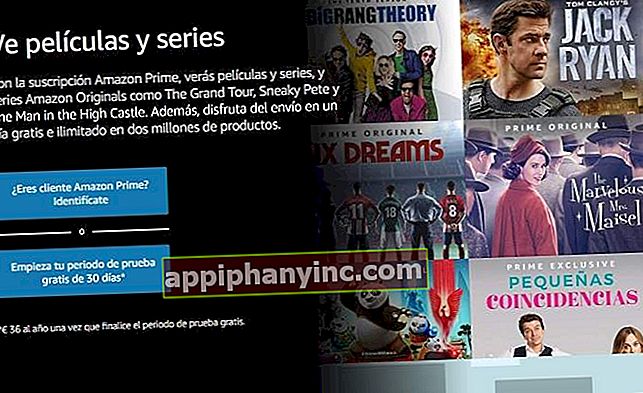Kako aktivirati števec sličic na sekundo (FPS) v sistemu Windows 10

Preteklega novembra je Microsoft napovedal vključitev števec sličic na sekundo (FPS) v igralni vrstici Xbox. Bistven podatek, če želimo vedeti resnično uspešnost igre in preveriti, ali je resnična, ko nam razvijalec pove, da lahko njegova igra teče s hitrostjo 60 sličic na sekundo, ne da bi se zmotila. Nato razložimo, kako aktivirati to novo funkcionalnost v računalnikih z Windows 10.
Kakšni so sličice ali "sličice" na sekundo v videoigri?
Število sličic na sekundo (sličic na sekundo v angleščini) so merilo, s katerim se upošteva število sličic ali slik, prikazanih na zaslonu za sekundo. Med potekom ali razvojem video igre se ta številka lahko giblje od nekaj FPS do 60 FPS (kar je običajno standardni največji znesek, h kateremu teži večina uspešnic v igralnem svetu), odvisno od grafične obremenitve naslova in programerjev. sposobnost ohranjanja fluidnosti igre tudi v tehnično najzahtevnejših trenutkih. S pravo strojno opremo je mogoče doseči celo 240FPS.
Treba je pojasniti, da da, da ti podatki ni znak kakovosti slike (Za to bi morali pogledati ločljivost), temveč stopnjo osveževanja avdiovizualne vsebine, ki nam je prikazana na zaslonu.
Kako aktivirati Windows 10 Native FPS Counter
Glede na posodobitve, ki jih je prejel naš računalnik, je možno, da ga že imamo Vrstica za igre Xbox Med aplikacijami sistema Windows 10. Novi števec fps bi se moral pojaviti samodejno, saj je to funkcija, ki je bila izdana sredi novembra.
Lahko ga preprosto preverimo s pritiskom na tipko Win + G ali z vpisom »Xbox Game Bar« v Cortani. Ko je aplikacija odprta, bomo v "" našli števec okvirjevIzvedba”.

Če kliknemo polje "FPS -", bomo videli, da se odpre spustni meni, kjer moramo dati uporabniku določena dovoljenja. Izberemo »Zahtevaj dostop«, damo ustrezno dovoljenje in nato znova zaženemo računalnik, da spremembe začnejo veljati.

Ko se računalnik znova zažene, moramo samo odpreti igro in zagnati aplikacijo (Win + G), da se števec fps hitro izvaja v realnem času.

Kako priti do igralne vrstice Xbox
Če orodja še nimamo nameščenega, ga lahko brezplačno dobimo tudi v Microsoftovi trgovini.
- Odprite trgovino Micosoft (najdete jo v Cortani ali na seznamu aplikacij v meniju Start) in poiščite aplikacijo Vrstica za igre Xbox.
- Namestite aplikacijo in počakajte, da se posodobijo vsi gonilniki. Znova zaženite računalnik.

- Zaženite videoigro v računalniku in nato zaženite kombinacijo tipk "Win + G".
Odprla se bo igralna vrstica Xbox, kjer si lahko ogledate števec sličic, pa tudi druge zanimive podatke, povezane z zmogljivostjo igre, kot je npr. poraba CPU, GPU in RAM pomnilnika.
Števec FPS ne deluje?
Če števec sličic na sekundo ne prikazuje nobenih podatkov, se prepričajte, da jih imate dovoljenje skrbnika o ekipi in da ste tudi vi del lokalne skupine "Uporabniki dnevnika uspešnosti”.
Če želite preveriti to zadnjo informacijo, lahko napišete »Vodenje ekipe"V Cortani in na skrbniški plošči pojdite na"Upravljanje računalnika (lokalno)> Lokalni uporabniki in skupine> Skupine". Tu boste našli skupino z imenom „Uporabniki dnevnika uspešnosti": Če vaš uporabnik sistema Windows 10 ni v skupini, ga dodajte in znova zaženite računalnik.

To isto dejanje lahko izvedete tudi z ukazi, tako da odprete terminalsko okno z skrbniškimi dovoljenji in zaženete naslednji ukaz:
net localgroup "Uporabniki dnevnika uspešnosti" / dodaj
Po uporabi ukaza je priporočljivo znova zagnati računalnik, da bodo uporabljeni novi pravilniki.
Ali imaš Telegram nameščen? Prejmite najboljšo objavo vsakega dne naprej naš kanal. Ali če želite, izveste vse pri nas Facebook stran.